在使用Node.js进行项目开发时,npm(Node Package Manager)作为JavaScript的包管理工具,扮演着至关重要的角色,无论是安装新的库、管理项目依赖,还是更新npm自身,都离不开它,有时候当我们尝试通过运行npm -v来查看npm的版本时,却可能会遇到报错信息,这让人不禁感到困惑和焦虑,别担心,今天我们就来一步步解析npm -v报错的可能原因及解决方法。
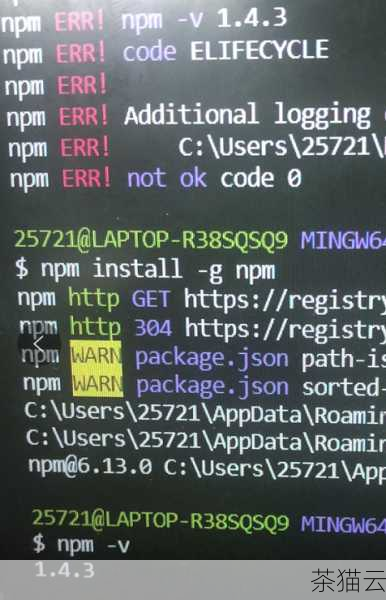
检查npm是否已正确安装
确保你的计算机上已经安装了Node.js,因为npm是随着Node.js一起安装的,你可以通过在命令行或终端中运行node -v来检查Node.js是否安装成功,如果node -v返回了版本号,那么npm很可能也已经安装好了,如果node -v也报错,那么你需要先安装Node.js。
检查环境变量
如果Node.js已安装但npm -v仍然报错,可能是因为npm的可执行文件路径没有添加到系统的环境变量中,你需要确保npm的安装路径(通常是Node.js安装目录下的node_modules\npm\bin)被添加到了系统的PATH环境变量中。
Windows系统:你可以在“系统属性”的“高级”选项卡中找到“环境变量”按钮,然后在“系统变量”中找到名为“Path”的变量,点击编辑并添加npm的路径。
macOS/Linux系统:你可以通过修改~/.bash_profile、~/.bashrc、~/.zshrc等文件,添加export PATH="/path/to/npm/bin:$PATH"(替换/path/to/npm/bin为你的npm实际路径)来更新PATH环境变量,修改后,别忘了运行source ~/.bash_profile(或相应的文件)来使改动生效。
检查npm是否损坏
npm的安装文件可能会因为某些原因而损坏,这时,你可以尝试重新安装Node.js(这将同时重新安装npm),或者使用npm自带的修复命令(如果有的话),不过,npm本身并没有直接的修复命令,但你可以通过卸载Node.js后重新安装来解决问题。
查看具体报错信息
如果上述步骤都无法解决问题,那么你需要仔细查看npm -v报错时给出的具体信息,不同的报错信息可能指向不同的问题,比如权限问题、依赖冲突等,根据报错信息,你可以在网上搜索相应的解决方案,或者向社区求助。
常见问题解答
Q: 运行npm -v时,提示“command not found”或“npm不是内部或外部命令”怎么办?
A: 这通常是因为npm的可执行文件路径没有添加到系统的PATH环境变量中,请按照上述“检查环境变量”的步骤操作,确保npm的路径被正确添加。
Q: 我已经按照步骤操作了,但问题依旧存在,怎么办?
A: 如果问题依旧,建议尝试卸载Node.js后重新安装,重新安装可以解决一些难以定位的问题,也可以检查是否有其他软件或配置影响了npm的正常运行。
Q: 我使用的是Windows系统,但npm的权限似乎有问题,怎么办?
A: 在Windows系统中,如果你遇到权限问题,可以尝试以管理员身份运行命令提示符或PowerShell,然后再运行npm -v,检查是否有安全软件阻止了npm的正常运行,并尝试暂时禁用这些软件进行测试。
评论已关闭


